5 zabawnych i przydatnych rzeczy, które można robić na ekranie głównym systemu Windows 11
Ekran główny nie jest pierwszym ekranem wyświetlanym po uruchomieniu komputera z systemem Windows 11 lub inną starszą wersją systemu Windows. Jest to jednak jedna z najważniejszych funkcji, z których codziennie korzystasz na swoim komputerze.
Oprócz praktycznych zastosowań, ekran główny systemu Windows 11 zawiera również element rozrywki, do którego można uzyskać dostęp za pomocą pewnych technik. Co więcej, nie trzeba posiadać rozległej wiedzy z zakresu informatyki, aby wykorzystać ekran główny zarówno do produktywnych, jak i przyjemnych zajęć.
Zarządzanie wieloma pulpitami w celu poprawy produktywności i wydajności
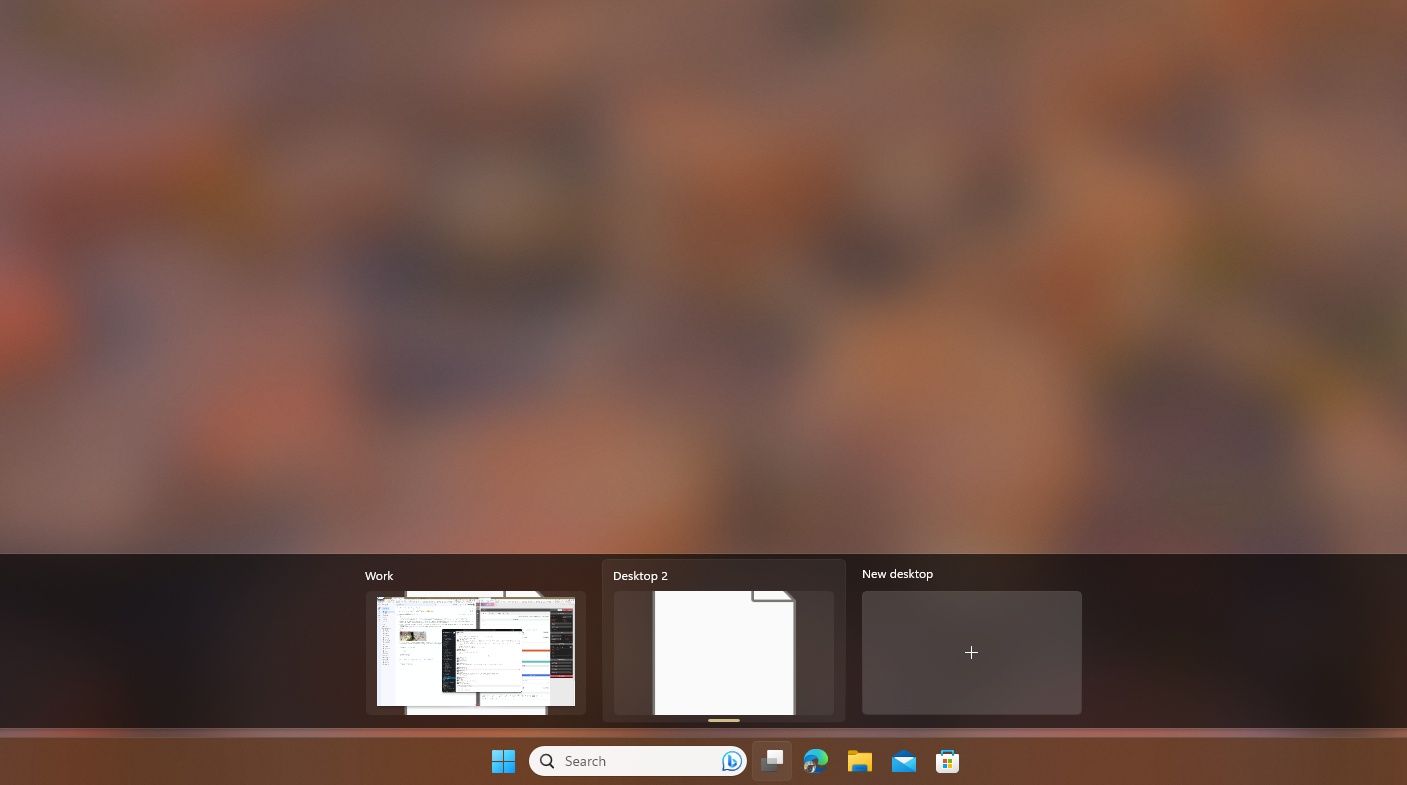
Wykorzystywanie komputerów osobistych zarówno do celów zawodowych, jak i rekreacyjnych staje się coraz bardziej powszechne wśród wielu osób. Kluczowe jest jednak rozróżnienie tych dwóch sfer w celu zachowania zdrowej równowagi i produktywności. Na szczęście system Windows 11 oferuje intuicyjne rozwiązanie tego wyzwania dzięki płynnej integracji wielu wirtualnych pulpitów. Wystarczy nacisnąć klawisz Win, a następnie klawisz Tab na klawiaturze, aby uzyskać dostęp do tego potężnego narzędzia.
Po wdrożeniu szeregu wirtualnych stacji roboczych można zmienić ich nazwę zgodnie z własnymi preferencjami. Co więcej, do poszczególnych pulpitów można przypisać różne tła, umożliwiając ich przestrzenne przemieszczanie w obrębie siatki. Oprócz tej pragmatycznej użyteczności, możliwe jest rozdzielenie profesjonalnych zajęć na jednym obszarze roboczym, przy jednoczesnym przeznaczeniu oddzielnych przestrzeni na rozrywkę lub inne cele. Co więcej, jeśli touchpad notebooka obsługuje takie manewry, szybka nawigacja między różnymi pulpitami może być realizowana za pomocą poczwórnego przeciągnięcia palcem.
Alternatywnym podejściem do uzyskania dostępu do wielu wirtualnych pulpitów jest umieszczenie kursora myszy nad przyciskiem widoku zadań znajdującym się na pasku zadań. Jeśli jednak ta opcja nie pojawia się na pasku zadań, można uzyskać dostęp do menu ustawień za pośrednictwem aplikacji “Ustawienia”, wybierając “Personalizacja”, a następnie “Pasek zadań”. Stamtąd włączenie “Przełącznika widoku zadań” znajdującego się w sekcji “Elementy paska zadań” zapewni dostęp do dodatkowych wirtualnych obszarów roboczych.
Otwórz panel widżetów na ekranie głównym systemu Windows 11
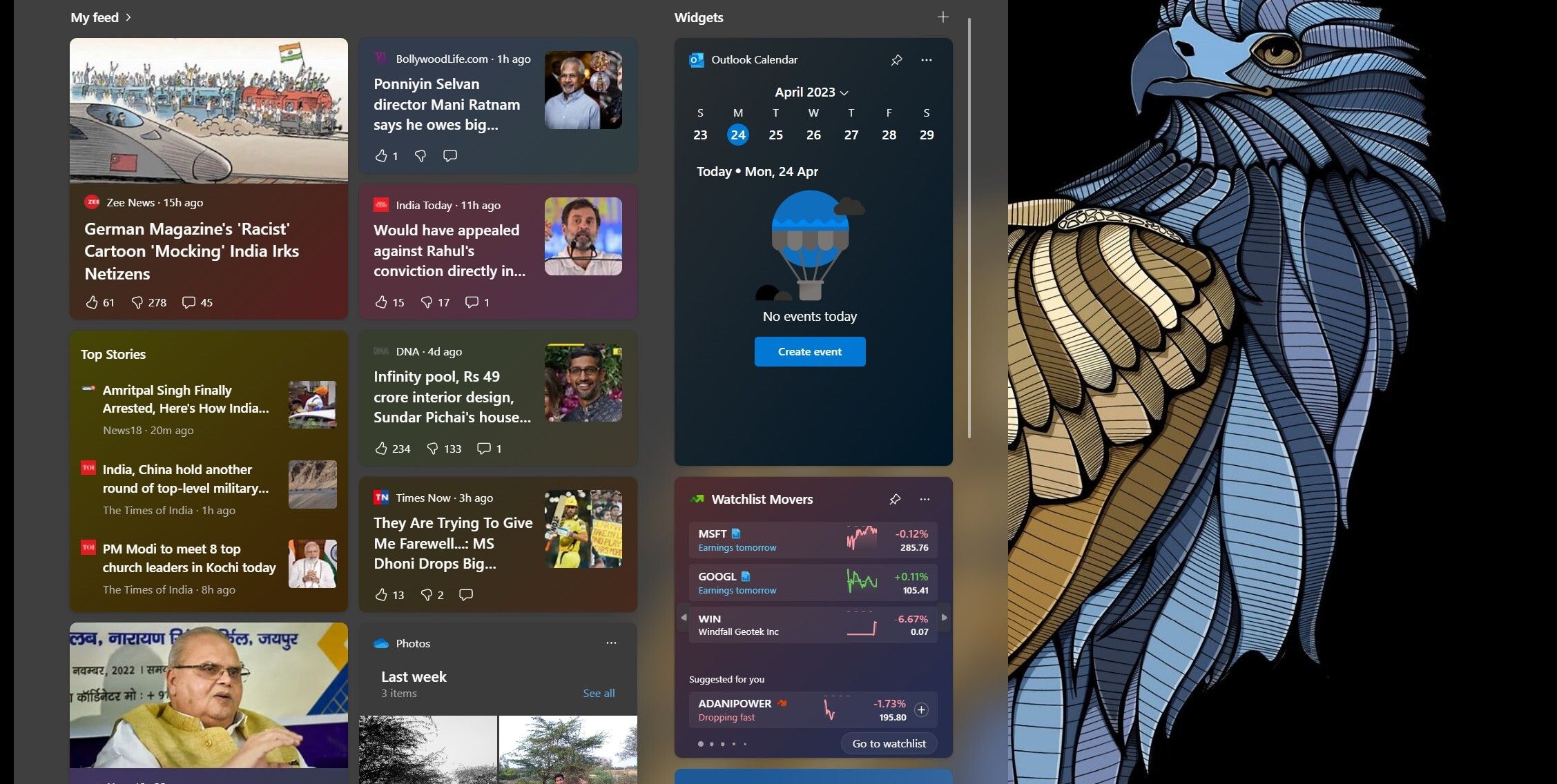
Widżety zapewniają użytkownikom podgląd najnowszych aktualizacji aplikacji bez konieczności uruchamiania samego programu. Panel widżetów umożliwia monitorowanie bieżących wydarzeń na całym świecie za pomocą sekcji wiadomości. Co więcej, można być na bieżąco z aktualnymi warunkami meteorologicznymi, umieszczając na panelu widżet pogody.Oprócz tych dostarczonych przez Microsoft, Windows 11 obsługuje również widżety opracowane przez firmy zewnętrzne.
Graficzna reprezentacja aplikacji Widżety znajduje się na lewej krawędzi paska zadań. Aby uzyskać dostęp do panelu Widżetów, można skierować wskaźnik myszy w stronę wspomnianego symbolu i poczekać na wykonanie powiązanej akcji po zetknięciu się z tym obiektem. Alternatywnie, użytkownicy mają możliwość wyłączenia obecności ikony Widżetów na pasku zadań za pośrednictwem menu ustawień. W przeciwieństwie do korzystania z myszy, użytkownicy mogą aktywować panel Widżetów, naciskając klawisz Windows, a następnie znak plus i literę “W” na klawiaturze.
Wygoda dostępu do panelu Widżetów jest niezrównana, ponieważ można go łatwo otworzyć bez konieczności przełączania się z powrotem na ekran główny, używając skrótu klawiaturowego lub po prostu najeżdżając kursorem na ikonę Widżetów. Dla tych, którzy są stosunkowo nowi na platformie Windows 11 i chcieliby uzyskać dalszy wgląd w funkcję Widżetów, oferujemy pouczający przewodnik, który obejmuje wszystkie aspekty rozpoczęcia pracy z tym innowacyjnym narzędziem.
Przypnij wszystkie ważne aplikacje i pliki do ekranu głównego
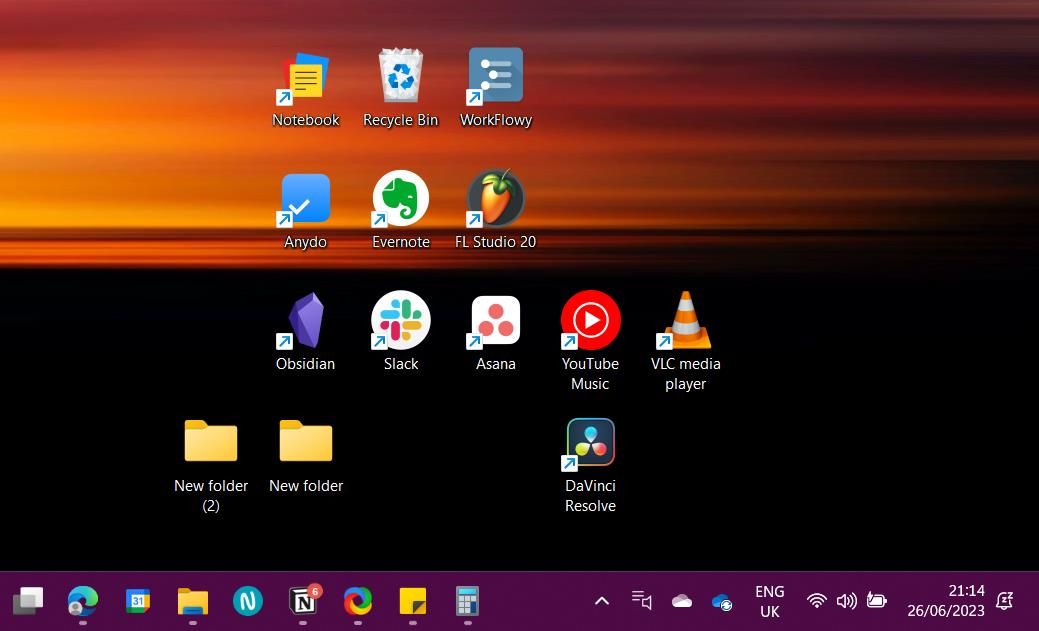
Przyspieszenie dostępu do często używanych aplikacji i dokumentów jest wprost proporcjonalne do ogólnej produktywności w systemie operacyjnym Windows. Dla tych, którzy nie są zaznajomieni z systemem Windows 11 i nie wdrożyli jeszcze żadnych modyfikacji, zauważą ikony skrótów zarówno do Kosza, jak i Microsoft Edge, umieszczone w widocznym miejscu na pulpicie po uruchomieniu komputera. Ponadto można zaobserwować obecność kilku innych skrótów do aplikacji, których liczba różni się w zależności od konkretnego producenta.
Niezależnie od faktu, że producenci komputerów mogą nie mieć wglądu w konkretne aplikacje uważane za niezbędne przez poszczególnych użytkowników ze względu na różne gusta i wymagania, ważne jest, aby konsumenci zachowali ostrożność przy wyborze programów do przypięcia do pulpitu lub unikania.
Przypinanie aplikacji lub plików do paska zadań systemu Windows 11 oferuje wyraźną korzyść, ponieważ umożliwia natychmiastowy dostęp za pomocą jednego kliknięcia myszą, podczas gdy te znajdujące się na pulpicie wymagają dodatkowej czynności dwukrotnego kliknięcia w krótkim odstępie około 0,25 sekundy.
Usuń ikonę kosza z ekranu głównego
![]()
Przypinanie plików i folderów ma ogromne znaczenie w systemie operacyjnym Windows, ponieważ zapewnia użytkownikom natychmiastowy dostęp do ich plików i folderów, umożliwiając im efektywne poruszanie się po ich cyfrowej zawartości. Niektóre osoby mogą jednak zdecydować się na minimalistyczny interfejs, który unika wizualnego bałaganu, przez co funkcja przypinania jest mniej istotna dla ich preferencji. Chociaż usunięcie wszystkich ikon aplikacji z ekranu głównego jest łatwe, wyeliminowanie symbolu Kosza z tej samej nieruchomości stanowi nieco bardziej skomplikowane wyzwanie.
Kosz, który pojawia się jako ikona na ekranie głównym, wymaga od użytkowników specjalnej strategii w celu usunięcia go z ekranu głównego. Na szczęście usunięcie ikony Kosza systemu Windows 11 z ekranu głównego nie stanowi większego wyzwania.
Aby wyeliminować ikonę kosza z pulpitu, postępuj zgodnie z poniższymi instrukcjami:1. Uzyskaj dostęp do aplikacji “Ustawienia” na swoim urządzeniu.2. Przejdź do sekcji “Personalizacja” w aplikacji.3. Wybierz opcję “Motywy” w menu “Personalizacja”.4. Kliknij ikonę “Pulpit” znajdującą się w prawym dolnym rogu okna.5. Wyłącz opcję “Kosz” w menu rozwijanym “Pulpit”.6. Kliknij przycisk “Zastosuj” znajdujący się w dolnej części okna.7.Na koniec wybierz przycisk “OK”, aby potwierdzić wprowadzone zmiany. Jeśli chcesz przywrócić ikonę kosza na pulpicie, po prostu powtórz te kroki w odwrotnej kolejności
Zrób zrzut ekranu ekranu głównego
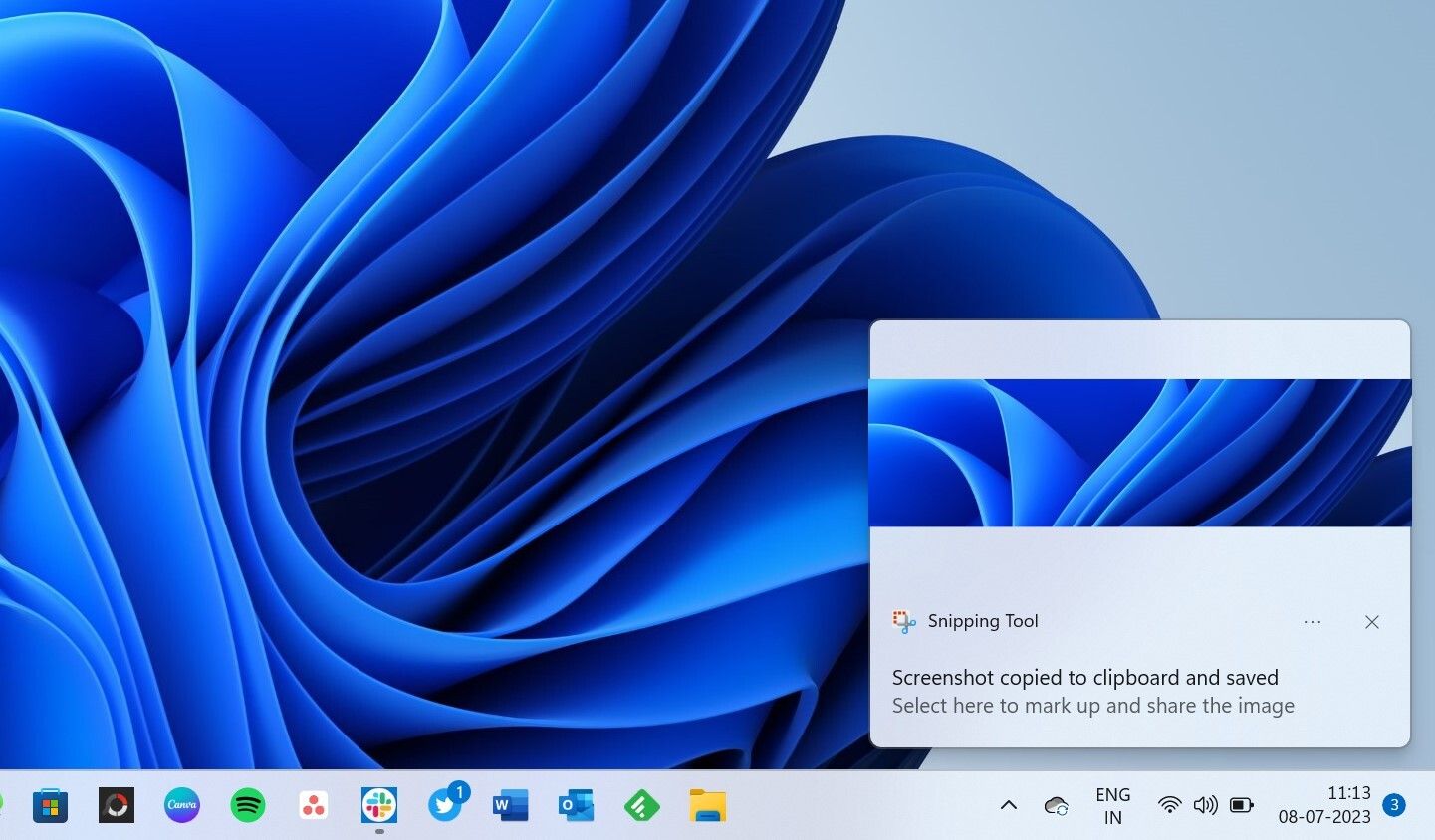
Narzędzie do wycinania służy jako zintegrowana funkcja w systemie operacyjnym Windows 11, która umożliwia użytkownikom przechwytywanie zrzutów ekranu różnych elementów i aspektów platformy, w tym ekranu głównego. Aby zainicjować narzędzie do wycinania, można użyć kombinacji skrótów klawiaturowych składającej się z klawisza “Win”, po którym następuje klawisz “Shift”, a następnie litera “S”.
Istnieje możliwość przechwycenia całego ekranu rezydencji lub tylko jego części i jest w stanie uzyskać zrzuty ekranu w trybie swobodnym, co oznacza, że można przechwytywać zrzuty ekranu ekranu rezydencji w dowolnej formie.
W przypadku napotkania błędu na ekranie głównym, wykonanie zrzutu ekranu komunikatu i wysłanie go do zespołu pomocy technicznej Microsoft może być pomocne w rozwiązaniu problemu. Ta funkcja jest przydatna, ponieważ pozwala skutecznie komunikować problem, z którym się borykają, bez konieczności opisywania go werbalnie.
Ekran główny jest bramą do wszystkiego na komputerze
Podstawą wszystkich działań wykonywanych na komputerze osobistym jest ekran główny, co podkreśla jego znaczenie. Chociaż ekran główny służy zarówno jako centrum rozrywki, jak i produktywności, ważne jest, aby uniknąć bałaganu, ograniczając liczbę wyświetlanych na nim ikon i skrótów.